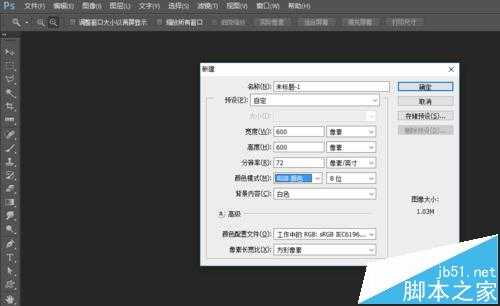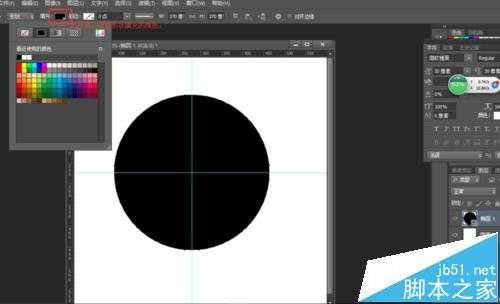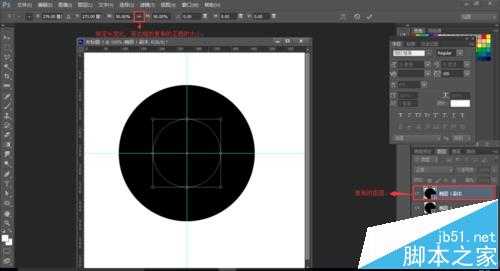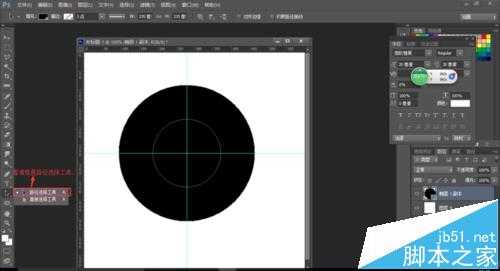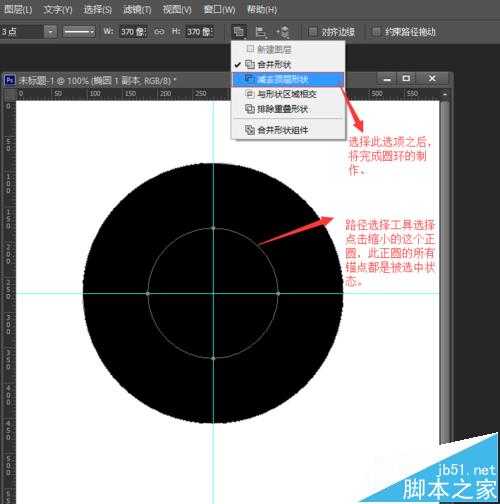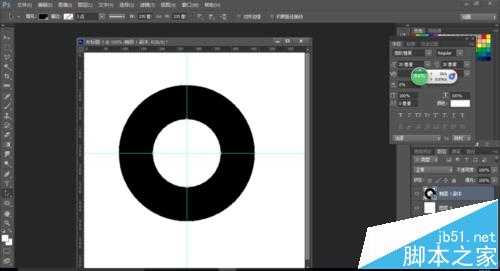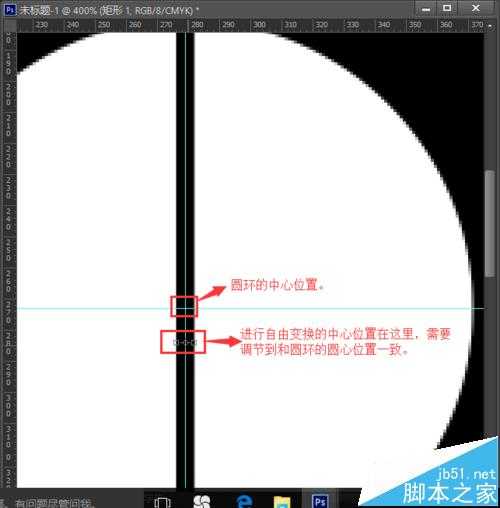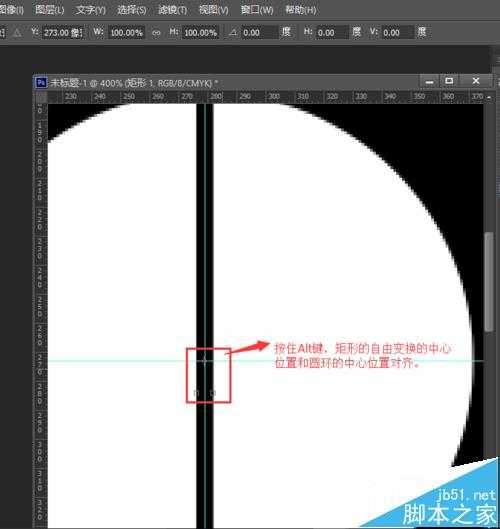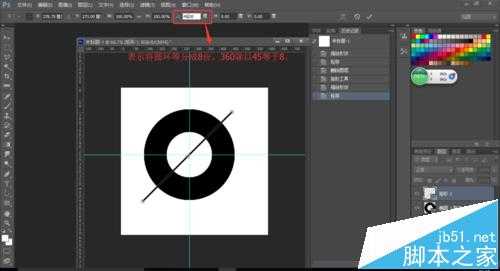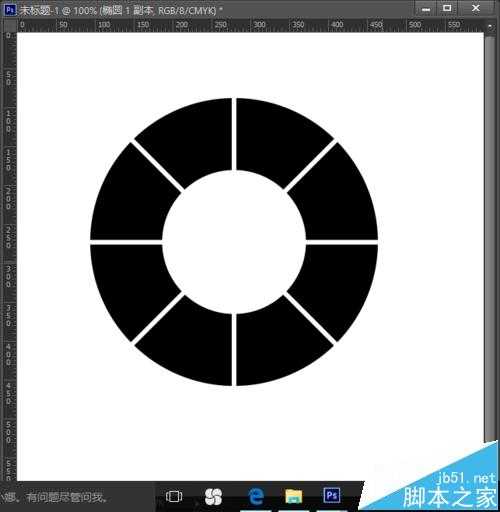- 软件名称:
- Adobe Photoshop 8.0 中文完整绿色版
- 软件大小:
- 150.1MB
- 更新时间:
- 2015-11-04立即下载
1、首先在PS中按Ctrl+n新建一个空白文档。
2、拉出两个相交的参考线,两条参考线相交的点做为圆心的位置,然后选择椭圆工具,按住Ctrl+shift,从确定的圆心位置开始画出一个正圆。可以将画出的正圆的颜色改成任意颜色,此处改成黑色。如下图
3、选择正圆所在的图层,按住Ctrl+j复制一个图层,按Ctrl+t并锁定长宽比,将复制的正圆缩小50%,确定变换后,选中大小两个正圆所在的图层,按住Ctrl+e其合并,然后使用路径选择工具,选中变换后的小圆(虽然两个形状已经合并,但是可以有路径选择工具单独选中),然后选择路径操作中的减去顶层形状,将正圆变成圆环(此处可以学习一下几种不同的路径操作,看看有什么不同的效果)。
4、用矩形工具画一个细长的矩形,然后按Ctrl+t自由变换,然后按住Alt将矩形自由变换的中心移动到圆环的中心位置,假入我们现在打算将圆环等分成8份,自由变换旋转的角度就为360除以8,所有自由变换的角度为45度,然后确定变换,接着按住Ctrl+Alt+shift不放的同时,按三次t(此处是在同一变换中心重复同一个角度变换三次),完成以上操作,效果见下图。
5、点击确定变换,然后按住Ctrl让多次变换后的形状图层变成选区——点击圆环所在的图层然后右键——栅格化图层——按delete键删除——隐藏掉多次变换的形状图层即可看到已被等分好的圆环。具体效果见下图。
相关推荐:
PS怎么绘制两个圆环相交的图?
ps时间轴怎么用? ps时间轴的详细使用方法
PS,圆环
免责声明:本站文章均来自网站采集或用户投稿,网站不提供任何软件下载或自行开发的软件! 如有用户或公司发现本站内容信息存在侵权行为,请邮件告知! 858582#qq.com
P70系列延期,华为新旗舰将在下月发布
3月20日消息,近期博主@数码闲聊站 透露,原定三月份发布的华为新旗舰P70系列延期发布,预计4月份上市。
而博主@定焦数码 爆料,华为的P70系列在定位上已经超过了Mate60,成为了重要的旗舰系列之一。它肩负着重返影像领域顶尖的使命。那么这次P70会带来哪些令人惊艳的创新呢?
根据目前爆料的消息来看,华为P70系列将推出三个版本,其中P70和P70 Pro采用了三角形的摄像头模组设计,而P70 Art则采用了与上一代P60 Art相似的不规则形状设计。这样的外观是否好看见仁见智,但辨识度绝对拉满。